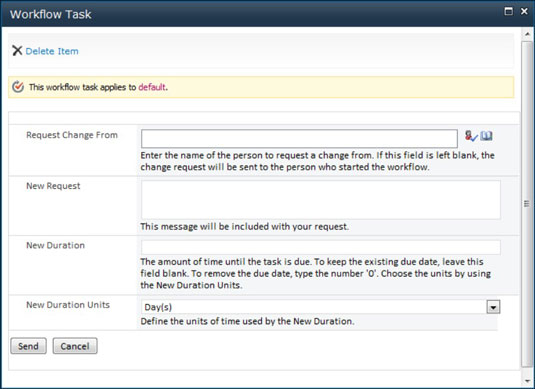SharePoint 2010 heakskiitmise töövood võivad sisu kinnitamise peale lisada lisafunktsioone või kinnitamise töövood saavad seda teha üksi. Heakskiitmise töövoog iseenesest ei mõjuta seda, kes näeb mustandüksusi, ja erinevalt sisu kinnitamisest ei kontrolli see üksuse õigusi.
Heakskiitmise töövoog loob töövoo käivitamisel iga kinnitaja jaoks ülesande ja meiliteatise; Näiteks võib see olla kasulik nende inimeste tähelepanu äratamiseks, kes vaatavad dokumente üle, kuid kes muidu loendis/teegis palju aega ei veeda.
Kui olete üksuse kinnitaja, järgige kinnitustaotlusele vastamiseks järgmisi samme.
Vaadake üksus üle, kasutades meilitaotluses olevat linki või pääsedes üksusele otse teegis juurde.
Sisestage kommentaarid tekstiväljale Teie kommentaarid.
Klõpsake nuppu, et näidata, mida soovite selle üksusega teha:

-
Üksuse kinnitamiseks klõpsake nuppu Kinnita. Kui kiidate üksuse heaks ja teisi kinnitajaid pole, märgitakse ülesandele Täidetud ja tulemus on kinnitatud. Kui on teisi kinnitajaid, määratakse ülesanne loendis järgmisele kinnitajale, kui see on olemas, ja taotlejat teavitatakse. Ülesande versiooniajalugu värskendatakse.
-
Selle tagasilükkamiseks klõpsake nuppu Keeldu. Kui lükkate üksuse tagasi, märgitakse ülesanne lõpetatuks ja tulemus on tagasi lükatud.
-
Sellest ülesandest loobumiseks klõpsake nuppu Tühista.
-
Klõpsake nuppu Taotle muudatust, et näidata, et vaja on täiendavaid muudatusi. Kuvatakse aken Workflow Task.
Sisestage selle isiku nimi, keda soovite muuta tekstikasti Taotle muudatust, oma taotluse kirjeldus tekstikasti Teie taotlus, ülesande kestus (kui see on olemas) väljale Seeriaülesannete kestus ja valige ajaühik ripploendist Kestusühikud ja seejärel klõpsake nuppu Saada.
Teie määratud isiku jaoks luuakse uus ülesanne ja teie ülesande olekuks on märgitud Lõpetatud.
-
Klõpsake nupul Määra ülesanne uuesti, et paluda kellelgi teisel üksus heaks kiita. Kui määrate ülesande ümber, palutakse teil sisestada selle isiku nimi, kellele see uuesti määrata. Luuakse uus ülesanne ja teie ülesandeks on märgitud Lõpetatud, kuid olek on Delegeeritud.
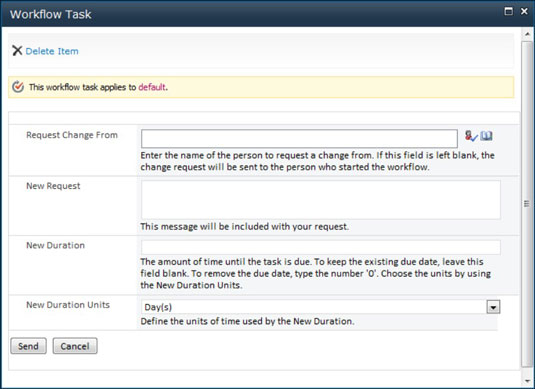
Taotlejat teavitatakse iga kord, kui ülesannet värskendatakse.
Ärge ajage staatust tulemusega segamini. Olek näitab vaid, kas töövooülesanne on Aktiivne või Lõpetatud. Tulemus on see, mis ütleb teile, kas toode on tõesti läbinud ja heaks kiidetud. Olenemata sellest, kas üksus kiideti heaks või tagasi, märgitakse ülesande olekuks Lõpetatud, kui viimane kinnitaja on selle heaks kiitnud või tagasi lükanud. Ülesande tulemus näitab aga, kas üksus kinnitati või lükati tagasi.
Kinnitustaotlusele saate vastata ka üksustele juurdepääsu kaudu saidi toimingud → saidi sisu ja struktuur, üksuse asukoha leidmine saidi hierarhias ja seejärel üksuse kontekstimenüüst kinnitussuvandi valimiseks. Teise võimalusena saate ülesannet redigeerida ka Outlookis või SharePointi ülesannete loendis.